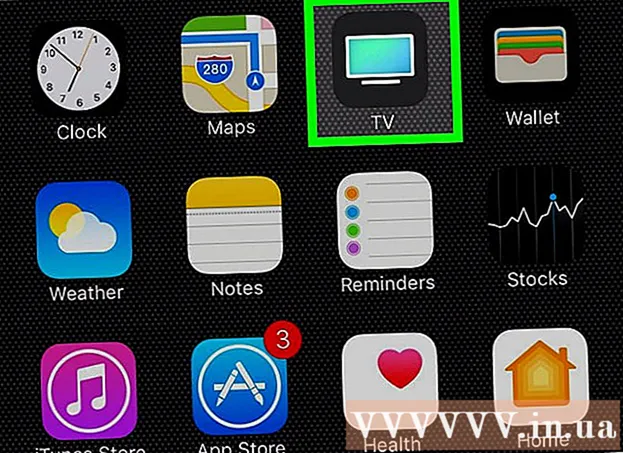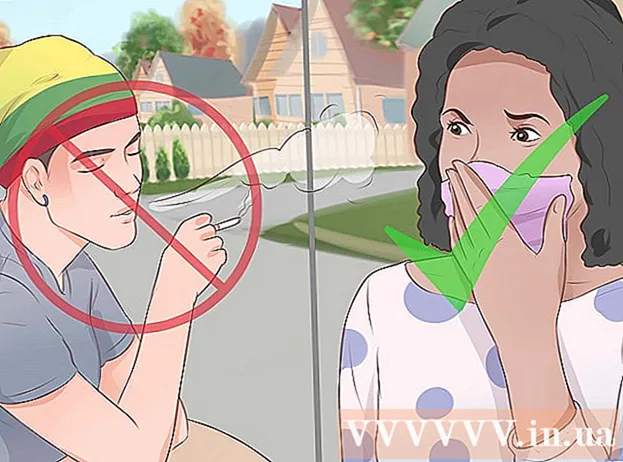著者:
John Pratt
作成日:
18 2月 2021
更新日:
1 J 2024
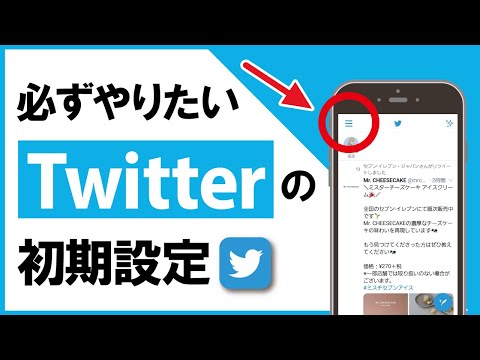
コンテンツ
Twitterに投稿したツイートは、誰でも読むことができます。ただし、Twitterを介して他のユーザーにプライベートメッセージを送信して、他のユーザーと通信することもできます。プライベートメッセージは、「ダイレクトメッセージ」または「DM」とも呼ばれます。 Twitterのデフォルト設定では、誰かがメッセージを開いたときに開封確認メッセージを受け取ります。ただし、ユーザーはこの機能をオフにすることもできます。このwikiHowは、誰かがすでにTwitterでプライベートメッセージを開いているかどうかを確認する方法と、開封確認の設定を好みに合わせて設定する方法を説明しています。
ステップに
方法1/2:Twitterモバイルアプリを使用する
 携帯電話またはタブレットでTwitterを開きます。 青い鳥のアイコンでツイッターがわかります。ホーム画面またはダウンロードしたアプリのメニューで見つけることができます。
携帯電話またはタブレットでTwitterを開きます。 青い鳥のアイコンでツイッターがわかります。ホーム画面またはダウンロードしたアプリのメニューで見つけることができます。 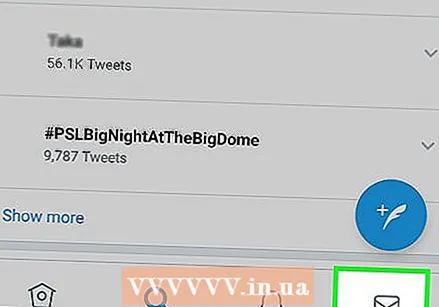 封筒アイコンをタップします。 これは、Twitterフィードの右下隅にあります。これをタップするとメッセージが開きます。
封筒アイコンをタップします。 これは、Twitterフィードの右下隅にあります。これをタップするとメッセージが開きます。  会話をタップします。 メッセージを送信した相手の名前をタップすると、その相手との会話が開きます。最新のメッセージは下部にあります。
会話をタップします。 メッセージを送信した相手の名前をタップすると、その相手との会話が開きます。最新のメッセージは下部にあります。 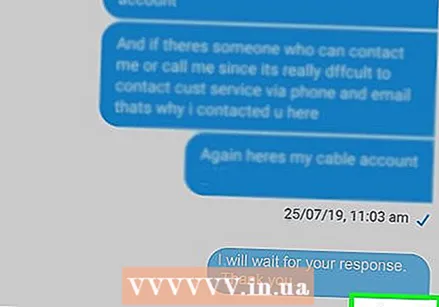 メッセージバブルを1回タップします。 受信者がメッセージを開くと、送信したメッセージの下、チェックマーク(✓)の左側に「表示済み」という単語が表示されます。 「Seen」という単語が表示されている場合、受信者はメッセージを開いて表示しています。 「見た」という単語がチェックマークの横にない場合、受信者はまだメッセージを開いていないか、開封確認がオフになっています。
メッセージバブルを1回タップします。 受信者がメッセージを開くと、送信したメッセージの下、チェックマーク(✓)の左側に「表示済み」という単語が表示されます。 「Seen」という単語が表示されている場合、受信者はメッセージを開いて表示しています。 「見た」という単語がチェックマークの横にない場合、受信者はまだメッセージを開いていないか、開封確認がオフになっています。 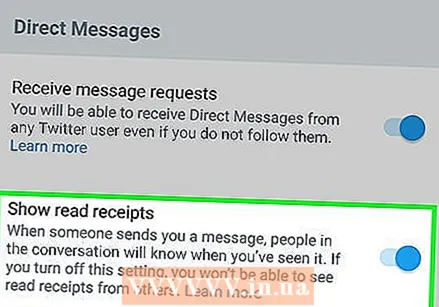 開封確認の設定を調整します(オプション)。 Twitterのデフォルト設定では、誰かがメッセージを開いたときに開封確認メッセージを受け取ります。ただし、ユーザーはこの機能をオフにすることもできます。これは個人設定で行い、次のように機能します。
開封確認の設定を調整します(オプション)。 Twitterのデフォルト設定では、誰かがメッセージを開いたときに開封確認メッセージを受け取ります。ただし、ユーザーはこの機能をオフにすることもできます。これは個人設定で行い、次のように機能します。 - 左上隅にあるプロフィール写真をタップします。
- タップする 設定とプライバシー.
- タップする プライバシーとセキュリティ.
- メッセージを開いたときに他のユーザーに表示されないようにする場合は、[開封確認メッセージを表示する]のスライダーをオフ(灰色)に設定します。このスライダーは「プライベートメッセージ」セクションにあります。調整はすぐに実行されます。
- 開封確認をオンに戻す場合は、スライダーをオンに戻します(緑または青)。
方法2/2:コンピューターを使用する
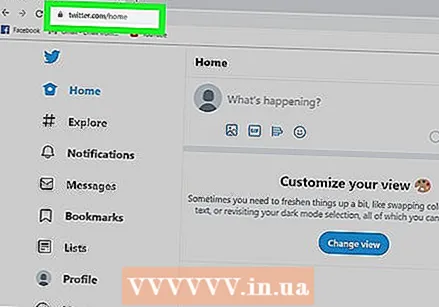 に移動 https://www.twitter.com Webブラウザで。 すでにログインしている場合は、Twitterフィードに直接移動します。まだログインしていない場合は、画面に表示される手順に従ってログインしてください。
に移動 https://www.twitter.com Webブラウザで。 すでにログインしている場合は、Twitterフィードに直接移動します。まだログインしていない場合は、画面に表示される手順に従ってログインしてください。  クリック メッセージ. このオプションは、Webページの左側のメニューの約半分にあります。これをクリックすると、プライベートな会話の概要が表示されます。
クリック メッセージ. このオプションは、Webページの左側のメニューの約半分にあります。これをクリックすると、プライベートな会話の概要が表示されます。 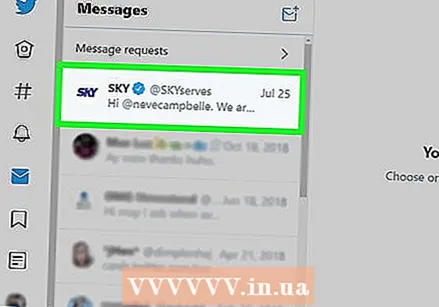 会話をクリックします。 メッセージを送信した人の名前をクリックすると、その人との会話が開きます。最新のメッセージは下部にあります。
会話をクリックします。 メッセージを送信した人の名前をクリックすると、その人との会話が開きます。最新のメッセージは下部にあります。 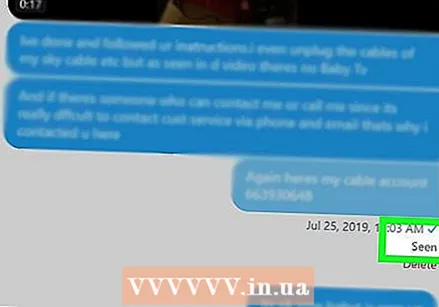 送信したメッセージの下にあるチェックマーク(✓)をクリックします。 チェックマークは、メッセージのすぐ下で、メッセージを送信したときのタイムスタンプの右側にあります。 「Seen」という単語が表示されている場合、受信者はメッセージを開いて表示しています。 「見た」という単語がチェックマークの横にない場合、受信者はまだメッセージを開いていないか、開封確認がオフになっています。
送信したメッセージの下にあるチェックマーク(✓)をクリックします。 チェックマークは、メッセージのすぐ下で、メッセージを送信したときのタイムスタンプの右側にあります。 「Seen」という単語が表示されている場合、受信者はメッセージを開いて表示しています。 「見た」という単語がチェックマークの横にない場合、受信者はまだメッセージを開いていないか、開封確認がオフになっています。  開封確認の設定を調整します(オプション)。 Twitterのデフォルト設定では、誰かがメッセージを開いたときに開封確認メッセージを受け取ります。ただし、ユーザーはこの機能をオフにすることもできます。これは次のように行います。
開封確認の設定を調整します(オプション)。 Twitterのデフォルト設定では、誰かがメッセージを開いたときに開封確認メッセージを受け取ります。ただし、ユーザーはこの機能をオフにすることもできます。これは次のように行います。 - メニューをクリックします もっと 左側のバーにあります。
- クリック 設定とプライバシー.
- クリック プライバシーとセキュリティ 真ん中のバーにあります。
- メッセージを開いたときに他のユーザーに表示されたくない場合は、[プライベートメッセージ]見出しの下にある[開封確認メッセージを表示する]のチェックを外します。調整はすぐに実行されます。
- それでも開封確認をオンに戻す場合は、[開封確認を表示する]をもう一度オンにします。